Wprowadzenie
Steam jest ceniony przez graczy na całym świecie jako wiodąca platforma do organizowania i dostępu do ogromnej kolekcji gier wideo. Choć oferuje rozległą bibliotekę i intuicyjny interfejs, nie każda gra jest uwzględniona w jego domyślnych listach. Dodanie gier spoza Steama do swojej kolekcji może znacznie zwiększyć jakość rozgrywki, centralizując wszystkie tytuły w jednym centrum. Niezależnie od tego, czy tęsknisz za klasycznymi grami, czy chcesz odkryć nowo wydane gry, które nie są dostępne bezpośrednio na Steamie, integracja ich jest całkowicie wykonalna i korzystna. Ten przewodnik poprowadzi Cię przez niezbędne kroki, aby łatwo dodać i zarządzać grami spoza Steama, osiągając harmonię między możliwościami Steama a grami zewnętrznymi dla optymalnych przygód gamingowych.
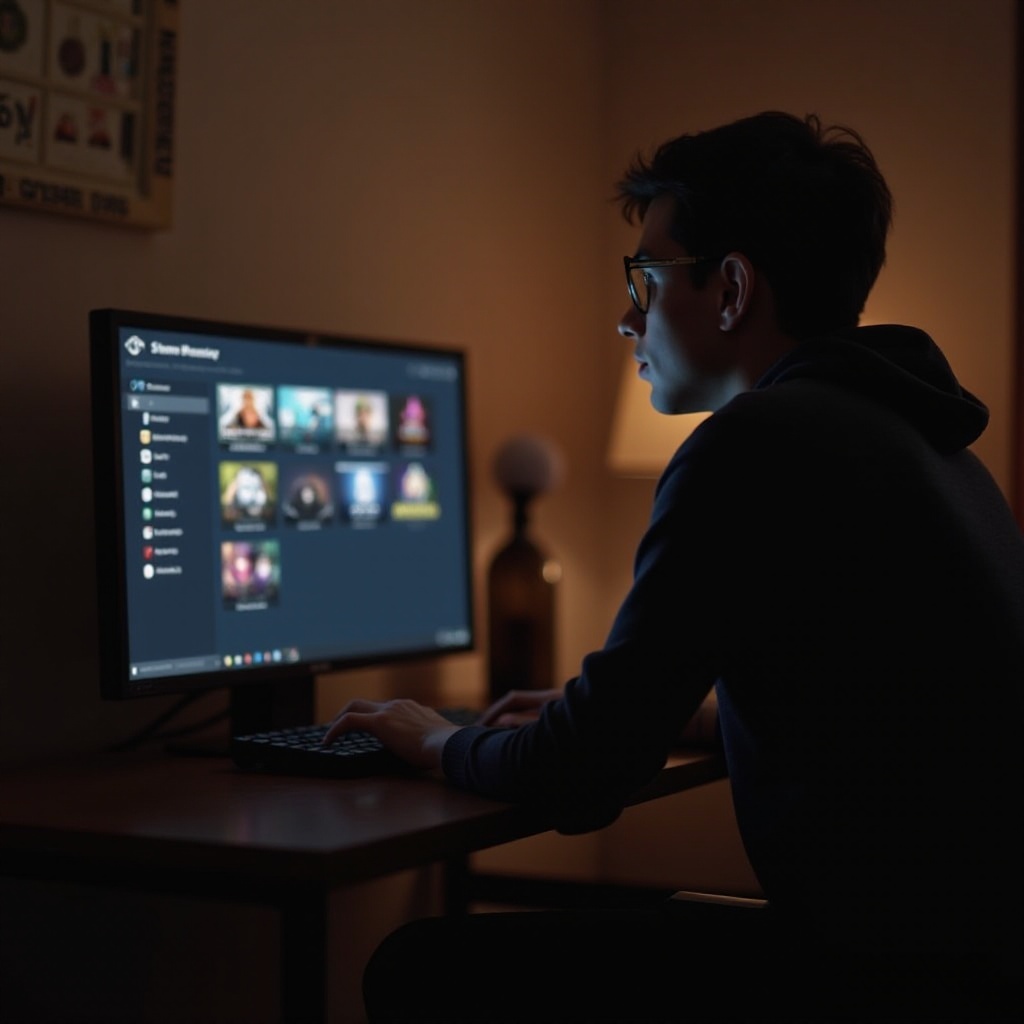
Zrozumienie możliwości Steam
Steam, stworzony przez Valve Corporation, nie jest tylko cyfrowym sklepem z grami; to wszechstronna platforma oferująca rozbudowane funkcje społecznościowe, zapisy w chmurze, integrację streamingu, osiągnięcia i wiele więcej. Jego nakładka Steam Overlay pozwala graczom na czatowanie ze znajomymi, przeglądanie statystyk gry i surfowanie po internecie, nie opuszczając sesji gry. Te funkcjonalności otwierają drogę do integracji zewnętrznych aplikacji, pozwalając graczom dodawać niemal każdą grę do swojej biblioteki Steam. Zrozumienie możliwości Steama jest niezbędne przed włączeniem gier od firm trzecich. Dzięki tej integracji interfejs Steama komplementuje zewnętrzne gry, oferując wzbogacone doświadczenia z gry.
Przygotowanie do integracji
Przygotowanie jest kluczem do pomyślnego dodania gier spoza Steama do swojej biblioteki. Upewnij się, że Twoja aplikacja Steam jest aktualna, aby uniknąć problemów z kompatybilnością. Ważne jest, aby znać lokalizację pliku wykonywalnego gry na swoim komputerze. Ten plik znajduje się zazwyczaj w katalogu instalacyjnym gry i jest niezbędny do konfiguracji na Steamie. Posiadanie tych informacji z wyprzedzeniem upraszcza proces, pozwalając na bezproblemowe dodanie gier spoza Steama do swojej biblioteki. Odpowiednie przygotowanie łączy funkcje Steama z zewnętrznym światem gier, które chcesz eksplorować.

Krok po kroku, jak dodać gry spoza Steama do Steama
Aby pomyślnie dodać gry spoza Steama do swojej biblioteki Steam, wykonaj te proste kroki:
- Uruchom Steam: Uruchom Steama i zaloguj się na swoje konto, jeśli to konieczne.
- Przejdź do Biblioteki: Kliknij zakładkę ‘Biblioteka’, aby zobaczyć swoją kolekcję gier.
- Dodaj grę: Kliknij ‘Dodaj grę’ w lewym dolnym rogu, a następnie wybierz ‘Dodaj grę spoza Steama’.
- Wybierz swoją grę: Pojawi się okno dialogowe wyświetlające zainstalowane programy. Zlokalizuj swoją grę lub kliknij ‘Przeglądaj’, aby znaleźć pliki, które nie są wymienione.
- Dodaj wybrany program: Po wybraniu zaznacz pole obok swojej gry i kliknij ‘Dodaj wybrane programy’.
Postępując według tych kroków, gra spoza Steama pojawi się w Twojej bibliotece, pozwalając Ci korzystać z funkcji Steama, ciesząc się równocześnie różnorodnym wyborem gier.
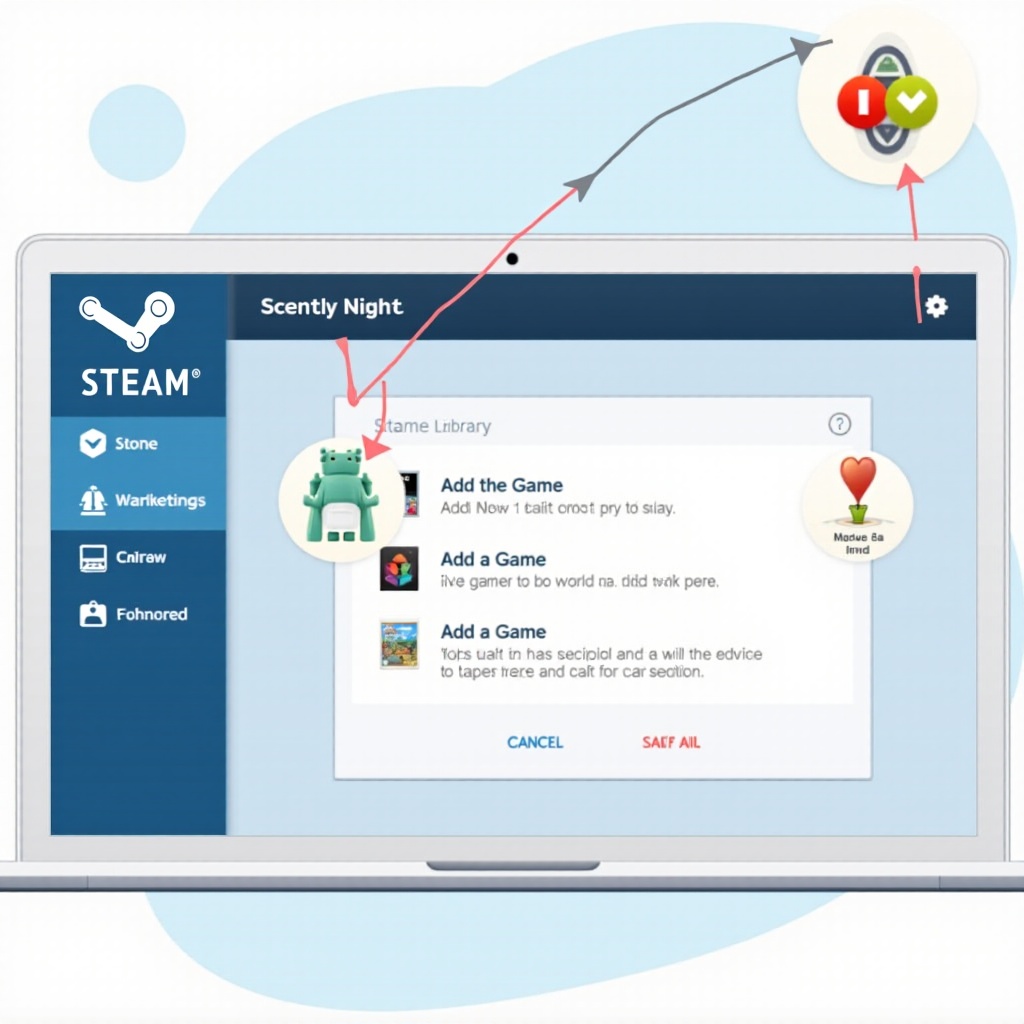
Optymalizacja doświadczenia z grą
Dodanie gier spoza Steama to dopiero początek. Optymalizacja doświadczenia z gry polega na personalizacji ustawień gry i korzystaniu z unikalnych funkcji Steama.
Dostosowywanie ustawień i sterowania gry
W interfejsie Steama dostosuj ustawienia gry do swoich preferencji, niezależnie od tego, czy chodzi o ustawienia grafiki, konfiguracje sterowania, czy ustawienia dźwięku. Ta personalizacja zwiększa komfort i przyjemność podczas gry.
Wykorzystanie funkcji nakładki Steam
Nakładka Steam jest nieocenioną częścią Twojego ustawienia do gry. Włącz ją dla łatwej komunikacji ze znajomymi, dostosowania ustawień gry lub uzyskania dostępu do poradników, nie opuszczając gry. Dostosuj tę funkcję w ustawieniach Steama w opcji ‘W grze’, aby w pełni ulepszyć swoje interakcje w grach.
Rozwiązywanie problemów
Mimo ogólnie płynnego procesu integracji, gracze mogą napotkać trudności wymagające rozwiązywania problemów. Identyfikacja typowych problemów pomaga utrzymać niezakłóconą rozgrywkę.
Rozwiązywanie błędów kompatybilności
Błędy kompatybilności mogą się pojawić, gdy gra nie działa poprawnie z powodu konfliktów między specyfikacjami systemu a wymaganiami gry. Zweryfikuj zgodność systemu z grą i zaktualizuj wszelkie sterowniki lub potrzebne oprogramowanie. Również upewnij się, że używasz najnowszej wersji Steama, aby rozwiązać potencjalne rozbieżności.
Zapewnienie płynnej gry
Jeśli doświadczasz opóźnień lub awarii, sprawdź aplikacje w tle, które mogą zużywać zasoby. Dostosuj ustawienia graficzne lub sprawdź połączenia sieciowe dla funkcji online, aby ustabilizować wydajność, jednocześnie korzystając z zintegrowanych komponentów Steama.
Podsumowanie
Integracja gier spoza Steama do swojej biblioteki Steam poprawia organizację i dostępność, ułatwiając zarządzanie rosnącą kolekcją gier. Dzięki solidnym narzędziom Steama, gracze mają dostęp do funkcji sieci społecznościowych i zaawansowanych możliwości zarządzania grami. Przygotowując się i postępując według opisanych kroków, możesz z pewnością dodać zewnętrzne gry, rozwiązać wszelkie pojawiające się problemy i optymalizować ustawienia dla spersonalizowanego doświadczenia z grą. Wykorzystaj rozszerzone możliwości, jakie oferuje Steam, zapewniając bezproblemowe, angażujące i zjednolicone środowisko graficzne.
Często zadawane pytania
Czy mogę dodać gry konsolowe do Steam z dowolnej platformy gier?
Zazwyczaj nie, Steam jest przeznaczony dla gier na PC. Jednak możesz dodać emulowane gry, jeśli emulator jest zainstalowany na twoim komputerze.
Co powinienem zrobić, jeśli gra nie uruchamia się prawidłowo po dodaniu jej do Steam?
Sprawdź zgodność gry z parametrami systemu i zaktualizuj niezbędne sterowniki. Upewnij się, że aplikacja Steam jest aktualna.
Czy są jakieś gry, które nie są kompatybilne z funkcjami nakładki Steam?
Tak, starsze gry i niektóre mniej znane tytuły mogą nie obsługiwać nakładki Steam. Sprawdź fora gier lub społeczność Steam w poszukiwaniu porad.
